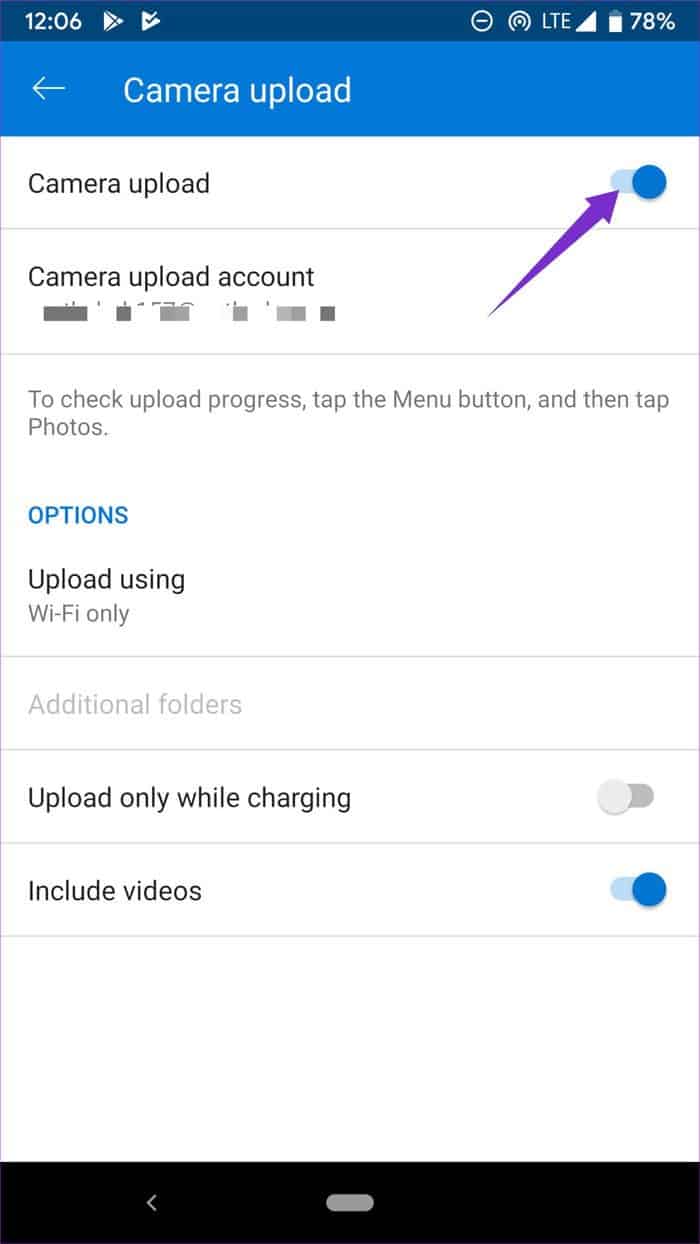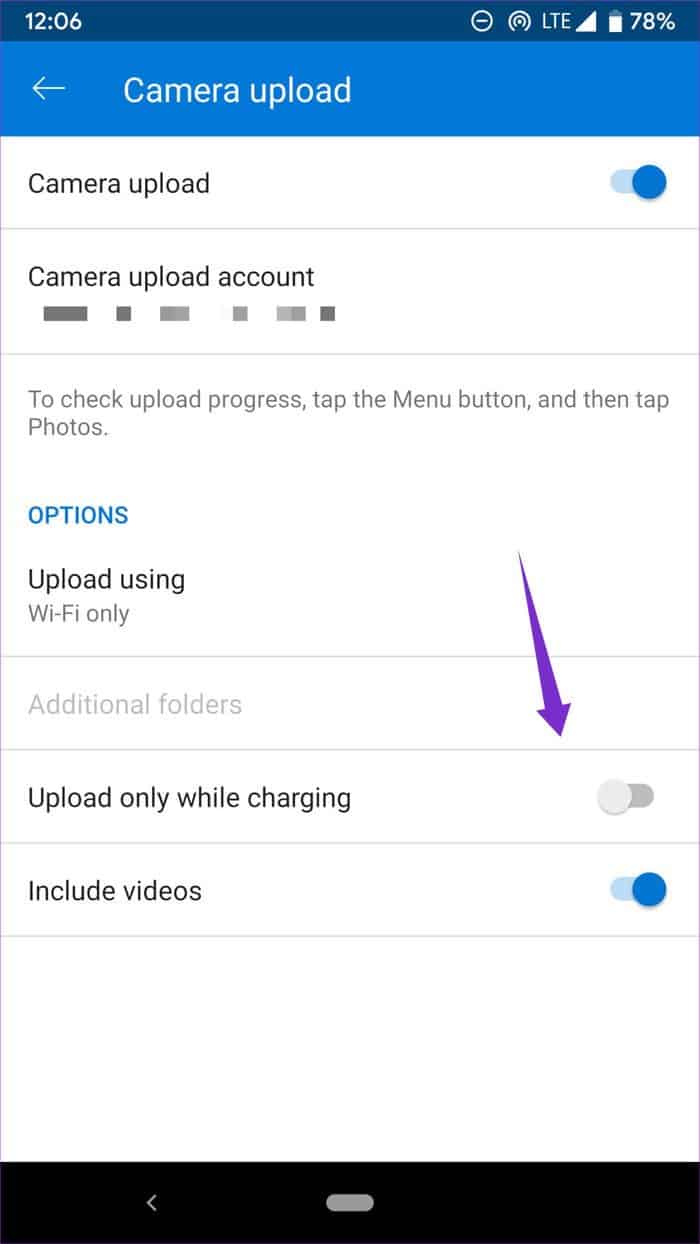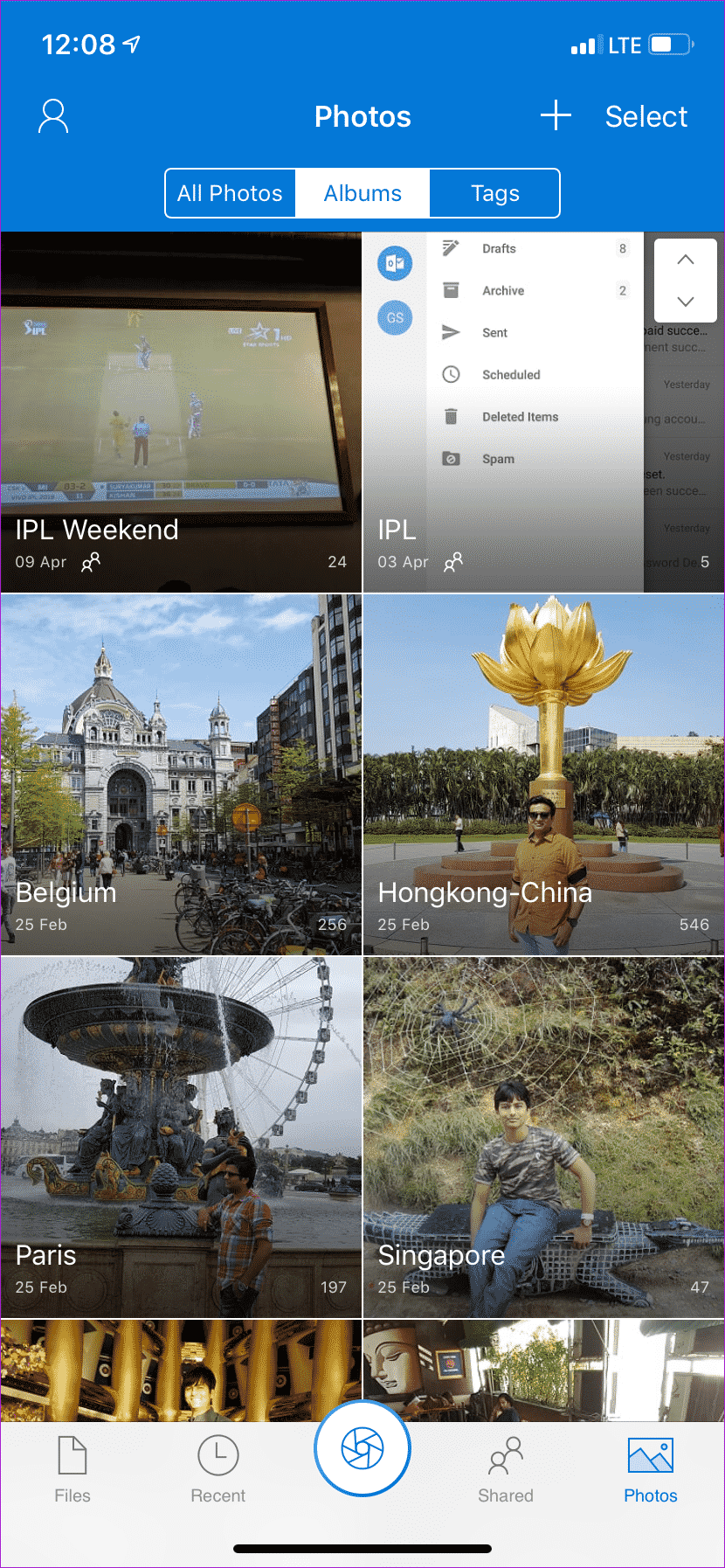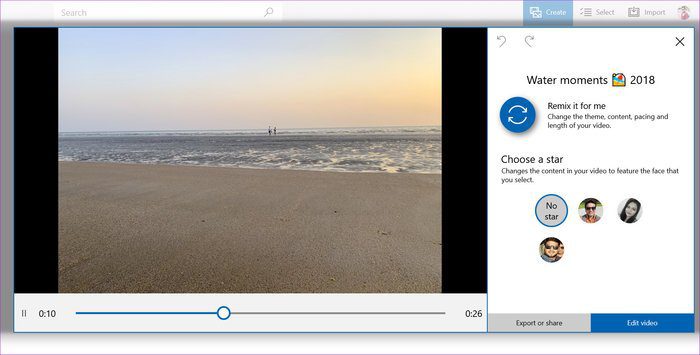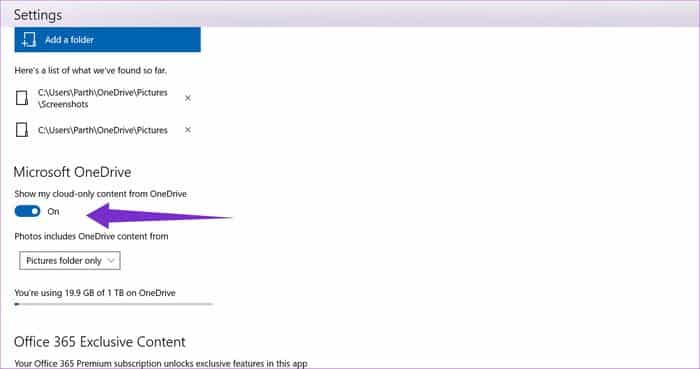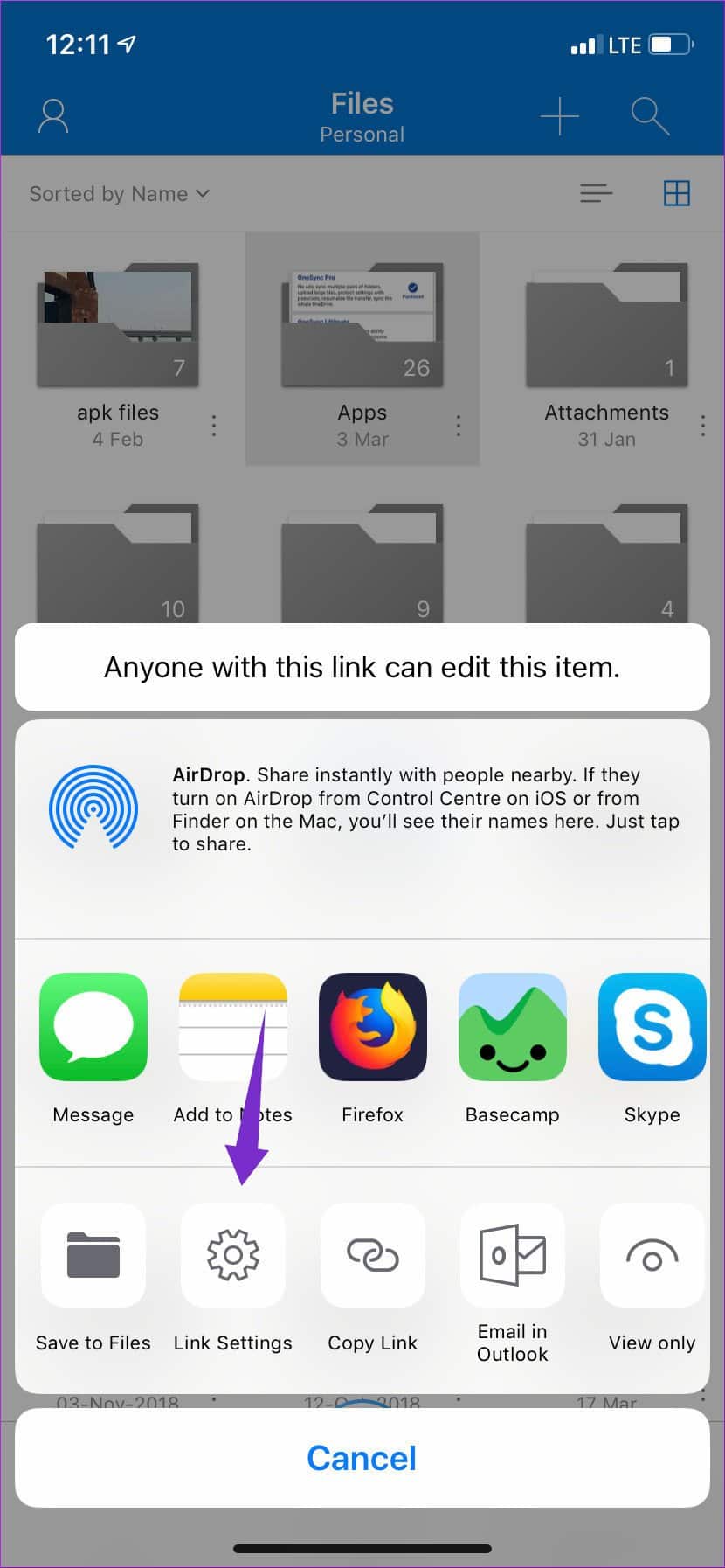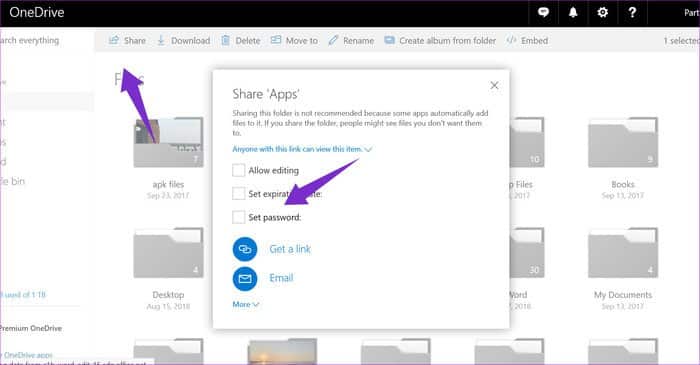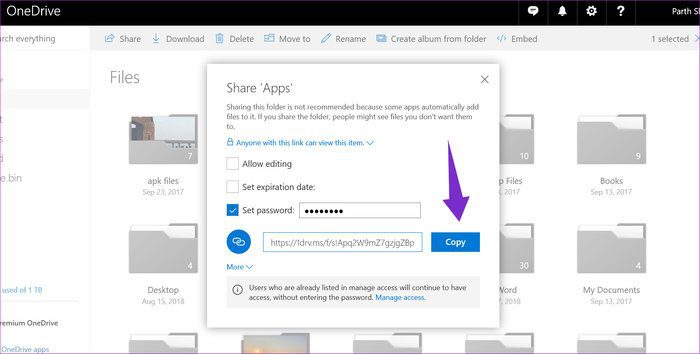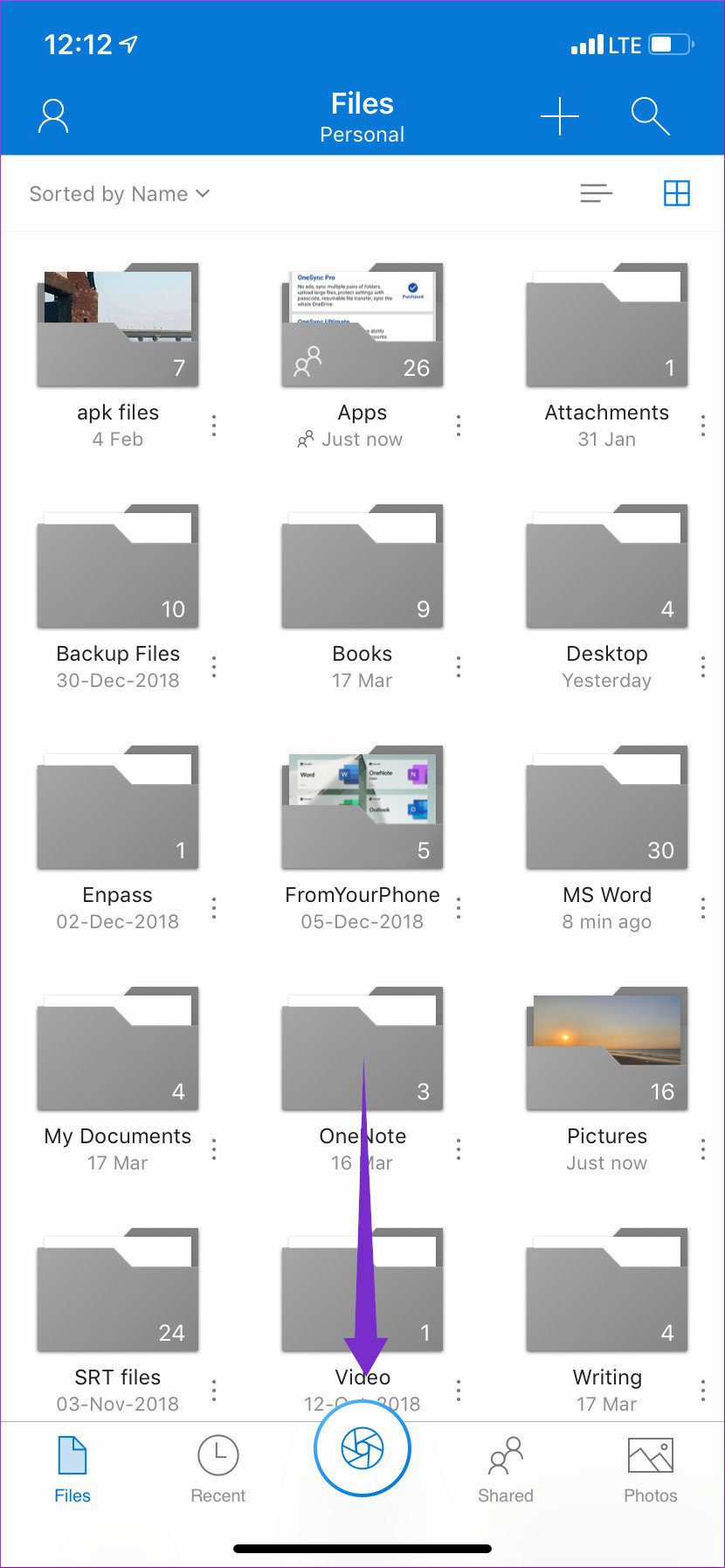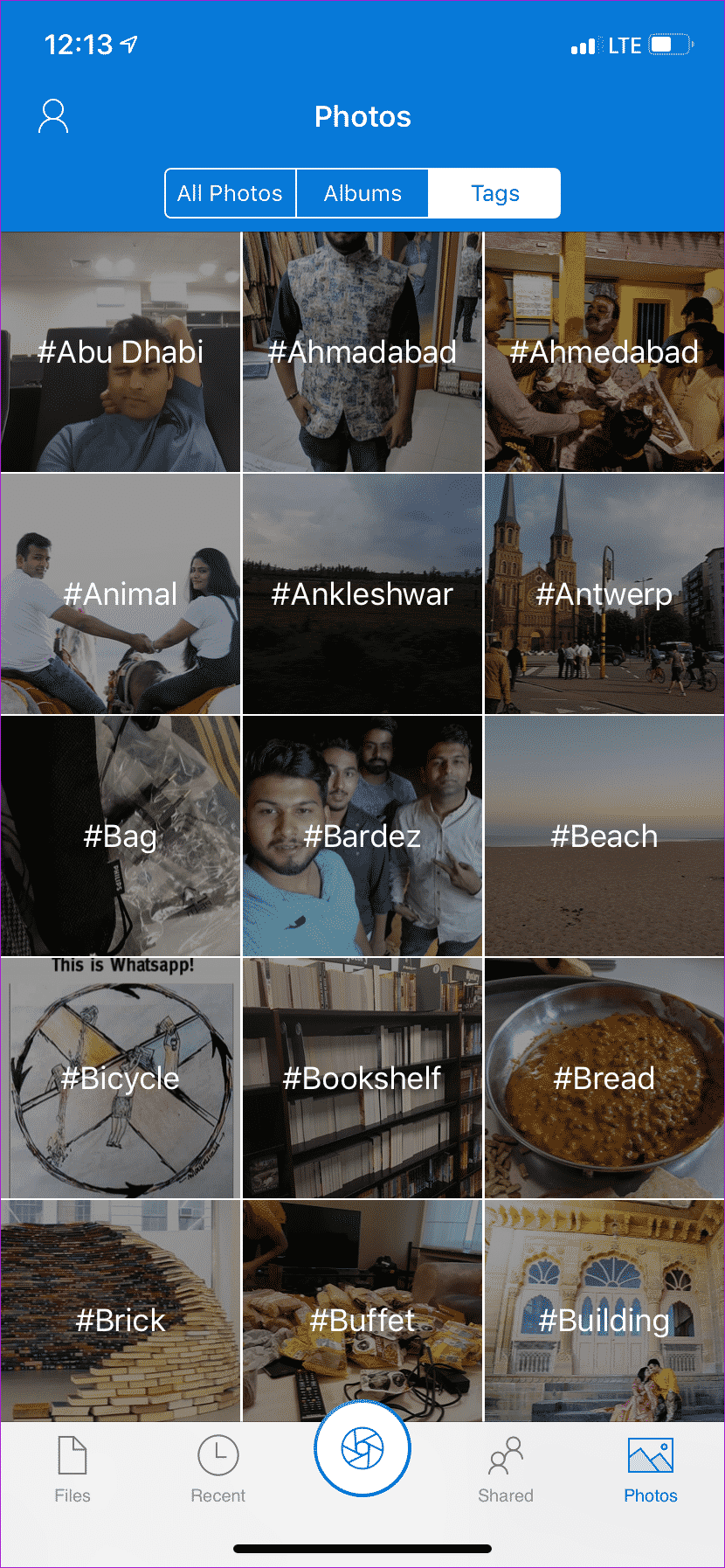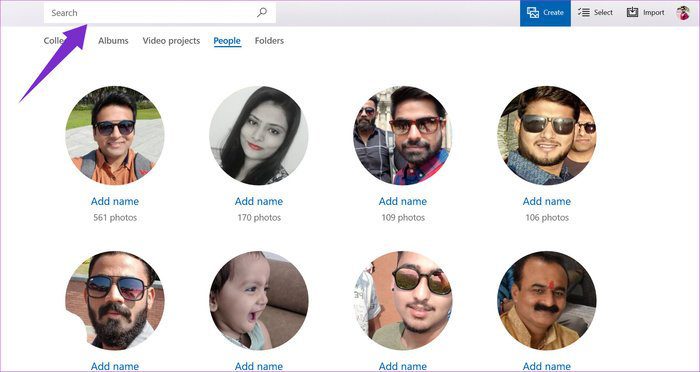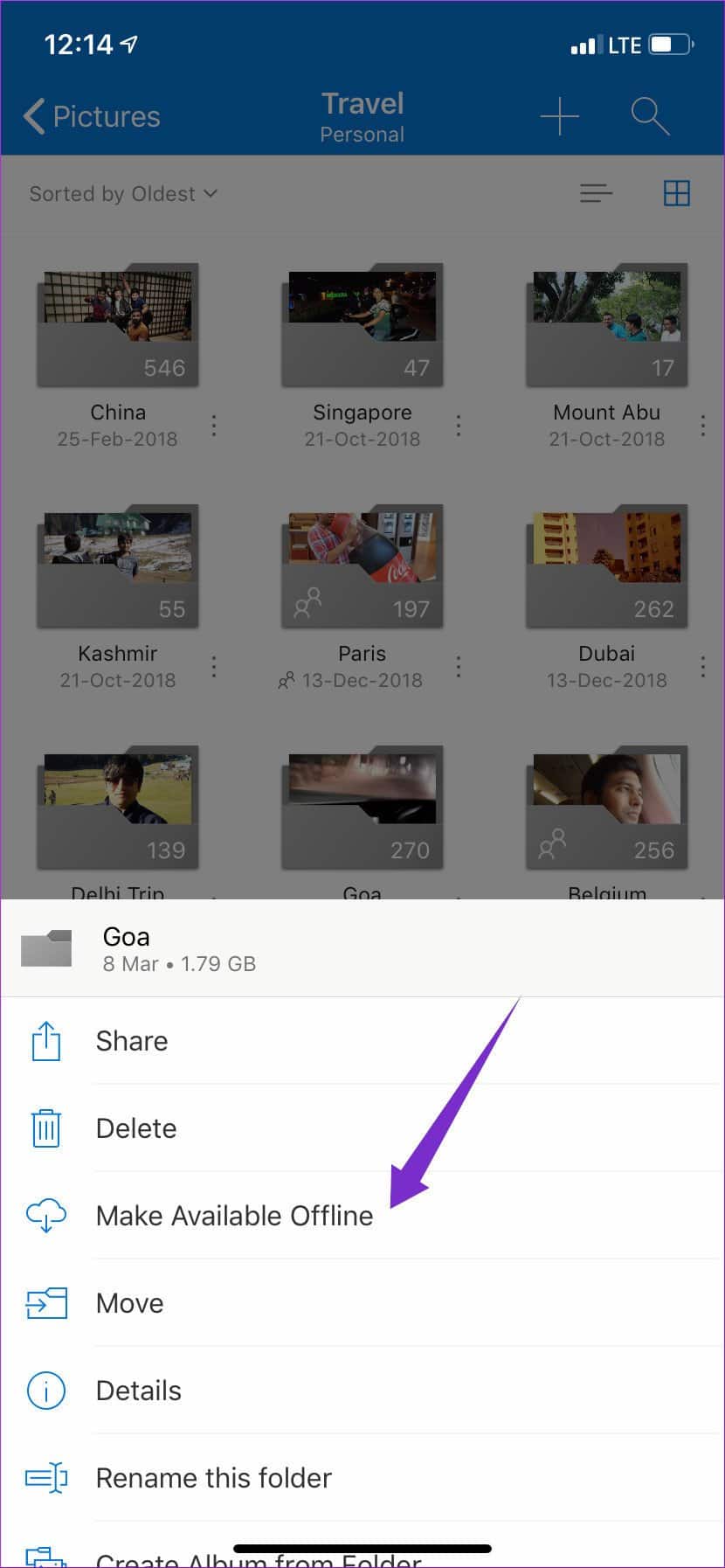أفضل 9 نصائح وحيل لـ OneDrive لاستخدامه مثل Pro
قبل بضع سنوات ، كان مصطلح التخزين السحابي يتعلق فقط بتحميل محتوى الجهاز على الخدمة والوصول الفوري إليه على جميع الأجهزة.
![]()
جميع مزودي الخدمات السحابية الرئيسية مثل OneDrive و Google Drive و Dropbox تسطع في هذا. ولكن ، إنه العام 2020. واليوم ، يتعلق الأمر بالأمان وبراعة في الميزات وتوافر الأنظمة الأساسية.
Microsoft OneDrive هي خدمة نسخ احتياطي ممتازة عبر الإنترنت تتفقد جميع المتطلبات المذكورة أعلاه ومتاحة على كل منصة رئيسية. الخدمة مليئة بالأحجار الكريمة والميزات. دعنا نتحدث عنهم.
1. قم بالتحويل التلقائي على تطبيقات الهاتف المحمول
اتخاذ التصوير المحمول خطوة كبيرة إلى الأمام في العقد الماضي. لقد وصلنا الآن إلى نقطة يتم فيها تشغيل الهواتف الذكية بخمس كاميرات ، ويكفي أن يحل الأشخاص العاديون محل كاميراتهم الرقمية.
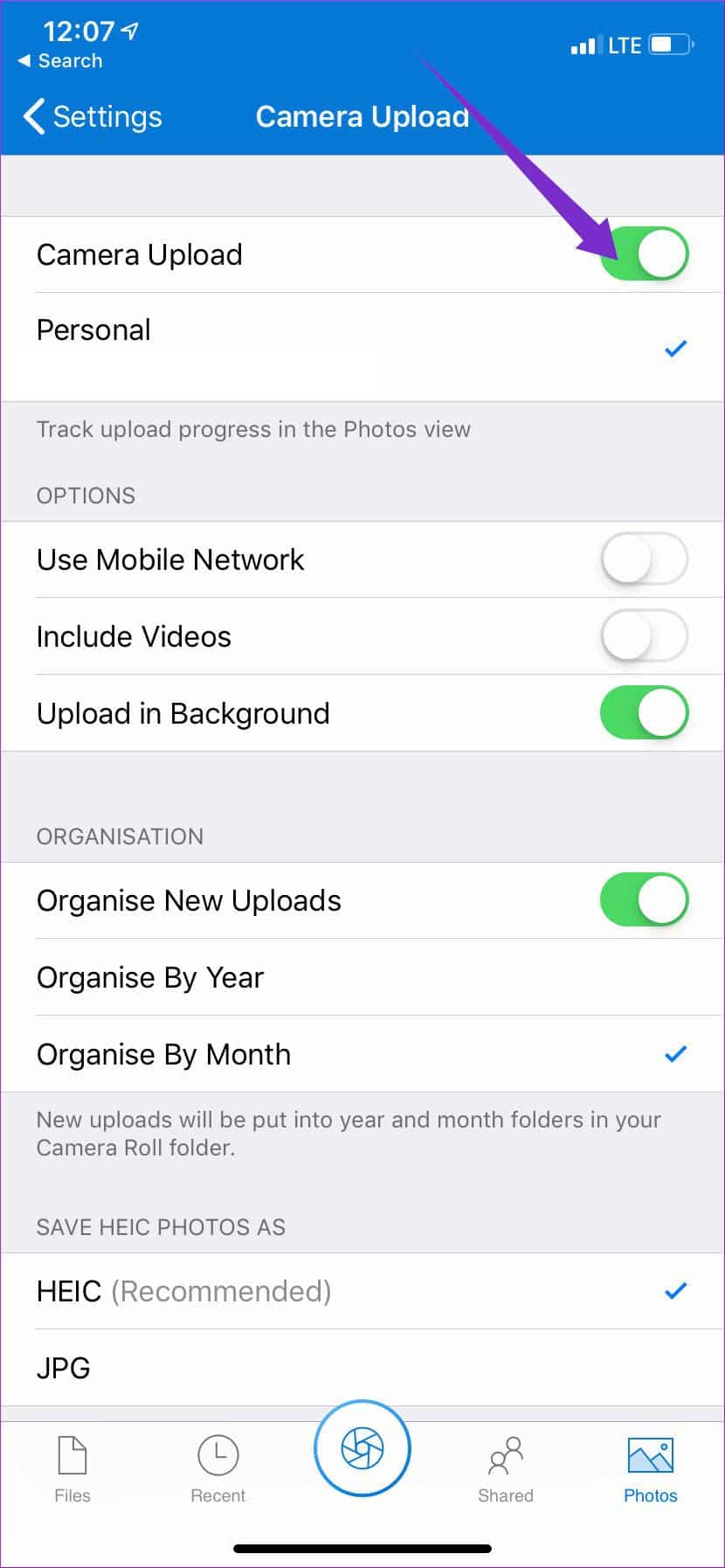
الآن ، بالطبع ، لا ترغب في المخاطرة بفقدان جميع اللحظات الدقيقة في حال واجهت أي مشكلة. وهذا هو السبب في أن التحميل التلقائي أمر لا بد منه للجميع. توفر كل من تطبيقات Android و iOS OneDrive وظيفة تحميل الكاميرا.
أثناء التقاط الصور وحفظها على الجهاز ، ستقوم الخدمة بتحميلها تلقائيًا إلى OneDrive cloud. إنه آمن وسريع ويوفر البيانات في كل مكان.
يمضي تطبيق Android خطوة للأمام ويتيح لك النسخ الاحتياطي للبيانات فقط على شبكة Wi-Fi أو عند توصيل الجهاز بمصدر طاقة.
2. استخدام الألبوم الآلي في التطبيق
أثناء قيامك بإطعام التطبيق بمزيد من البيانات من خلال الصور ومقاطع الفيديو ، تبدأ خوارزمية الخدمة للقيام بالرفع الثقيل نيابة عنك. دعنا نقول أنك زرت ديزني لاند ونقرت على صور قليلة.
بعد اكتمال عملية التحميل ، سيقوم التطبيق بإنشاء ألبوم بناءً على المكان والمكان. في بعض الأحيان ، يمكن أيضًا إنشاء مقاطع فيديو تلقائية بموسيقى ومرشحات إضافية. بالطبع ، يمكنك أيضًا إضافة صور جديدة وتغيير الموسيقى والأناقة.
الفوائد الإضافية تأتي مع بعض المقايضات. قد يطلب منك التطبيق الوصول إلى الموقع طوال الوقت في الخلفية لاستخدام هذه الوظيفة بدقة.
3. مزامنة ONEDRIVE مع صور MICROSOFT
يجب أن تكون هذه هي أسرع طريقة لإرسال الصور من الهاتف إلى جهاز الكمبيوتر. يأتي تطبيق Windows 10 Photos مع خيار لمزامنة صور OneDrive مع الكمبيوتر.
يمكنك أيضًا اختيار المجلدات التي تريد عرضها في تطبيق الصور والمجلد الذي يجب إزالته من القائمة. انقر على قائمة من ثلاثة أزرار ، واضغط على الإعدادات ، وقم بالتبديل على صور OneDrive من القائمة.
4. أضف انتهاء الصلاحية إلى الروابط قبل المشاركة
هذا هو واحد السوبر مريحة. لقد واجهت العديد من المناسبات عندما أرغب في مشاركة البيانات السرية لفترة معينة. مع روابط انتهاء الصلاحية ، يمكنك إضافة تاريخ ووقت إلى رابط قابل للمشاركة قبل إرساله إلى أي شخص آخر.
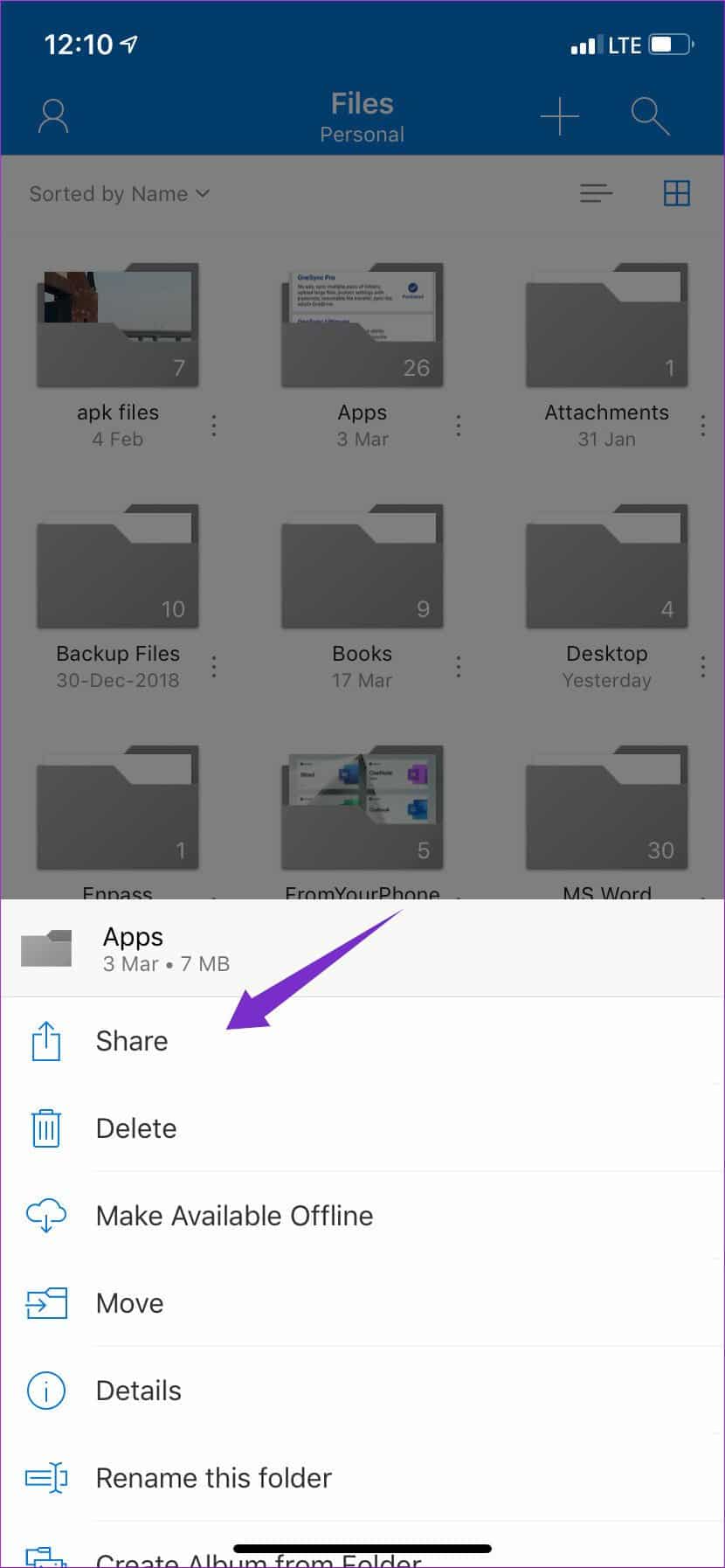
اضغط على ثلاثة أزرار> مشاركة> إعدادات الرابط> إضافة تاريخ انتهاء الصلاحية. بعد ذلك التاريخ ، سيتم تشغيل الرابط عديمة الفائدة.
5. إضافة كلمات المرور إلى روابط
تخيل سيناريو عندما تريد مشاركة بعض المعلومات الحساسة من خلال OneDrive. في العام الماضي ، أضافت Microsoft وظيفة كلمة المرور إلى الروابط المشتركة.
الآن ، يمكن للمرء إضافة كلمة مرور قبل مشاركة الرابط ويمكن فقط لأولئك المطلعين على كلمة المرور الوصول إلى المحتوى الموجود فيها. وظيفة محدودة فقط على شبكة الإنترنت في الوقت الراهن.
اختر ألبومًا ، وانقر فوق مشاركة ، وقم بتشغيل تعيين كلمة المرور ، وإضافة كلمة مرور جديدة ، وانسخ هذا الرابط. شارك كلمة المرور هذه مع الشخص الآخر حتى يتمكن من رؤية المحتوى من الرابط.
6. استخدام الماسح الضوئي للمستندات
لدى Microsoft بالفعل تطبيق ماسح ضوئي للمستندات ممتاز لنظامي التشغيل Android و iOS. أضافت الشركة الوظيفة في تطبيق OneDrive أيضًا. اضغط على أيقونة الكاميرا في أسفل ومسح الوثائق.
يتيح لك التطبيق أيضًا حفظ العنصر الممسوح ضوئيًا كصورة أو PDF أو مباشرة في OneNote.
7. ابحث عن صور باستخدام علامات التمييز واسم الشخص
إنه مشابه لما لدينا على تطبيق صور Google. أثناء فحص الخدمة للصور التي تم تحميلها ، يقوم التطبيق بتنظيمها بناءً على ما تراه في الصور. أيضًا ، سوف يلقي نظرة على الأشخاص الموجودين في الصور ويطلب منك تسمية ذلك الشخص.
الغريب أن تطبيقات الأجهزة المحمولة لا تحتوي على وظائف للبحث عن الأشخاص. إنه متاح فقط على تطبيق صور Microsoft.
- ملاحظة: ذكرت Google و Microsoft في T&C أنهما قد يقومان بالمسح الضوئي من خلال الصور التي تم تحميلها لمشاهدة المحتوى. يساعدهم على تحسين وظيفة AI للخدمة. هكذا ينظمون الصور بالعلامات ذات الصلة. بعض الناس قد تكون غير مريحة معها. إذا كنت مهتمًا بالخصوصية ، فانتقل إلى Dropbox أو Box.
8. استخدام AUTOSYNC لمزامنة أجهزة المزامنة للمجلدات ONEDRIVE
افتراضيًا ، يقوم OneDrive بتفريغ جميع الصور التي تم تحميلها في مجلد الكاميرا. بعد بعض الوقت ، قد تصبح مزدحمة ، وقد تتساءل عن كل المهاجمين من WhatsApp إلى الأمام ولقطات الشاشة في التطبيق.
يساعدك المزامنة التلقائية في إنشاء جسر بين مجلدات الجهاز إلى مجلدات OneDrive. عند الاقتران ، ستقوم الخدمة بتحميل صورة Twitter إلى مجلد OneDrive Twitter ولقطات الشاشة إلى مجلدات لقطة شاشة OneDrive. بهذه الطريقة يتم تنظيم جميع الصور الخاصة بك بدقة على السحابة كذلك.
اتبع الدليل أدناه لإعداد واستخدام الخدمة من نقطة الصفر. إنه متاح فقط على نظام Android.
Download Autosync for OneDrive
9. استخدام المجلدات دون اتصال
يأتي وقت تريد فيه الوصول إلى بيانات OneDrive بدون الإنترنت. كما يوحي الاسم ، يمكن للمرء جعل المجلد بأكمله غير متصل في التطبيق. اضغط على ثلاثة أزرار واختر المجلد غير المتصل لتنزيلها داخل التطبيق.
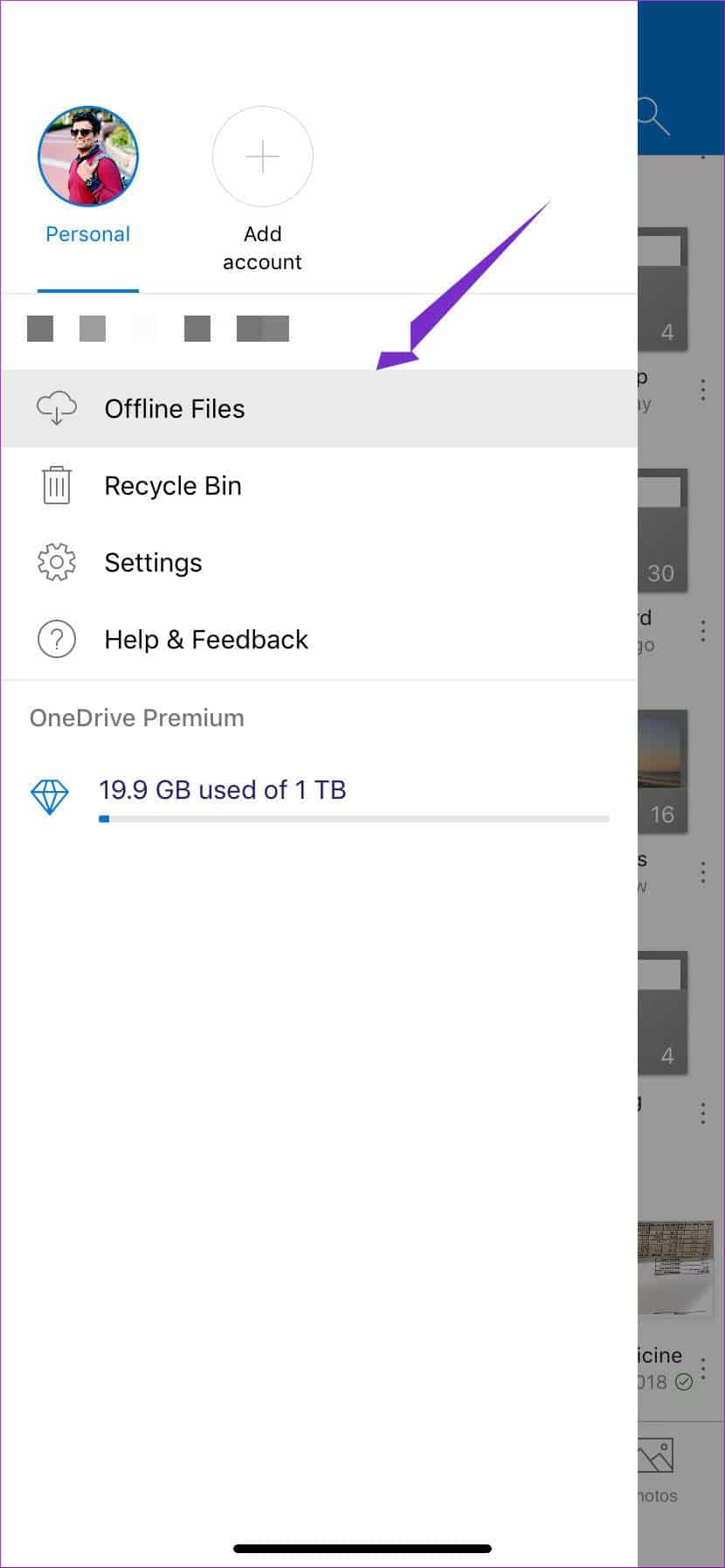
بينما تستمر في صب المزيد من البيانات في هذا المجلد ، سيستمر التطبيق في تنزيلها للاستخدام دون اتصال.
بطل بلا منازع
دعونا نتحدث عن التسعير. بعد كل شيء ، لا يكفي 5 جيجابايت خالية في هذه الأيام. وهنا تتمتع Microsoft بميزة كبيرة (شيء ذكرته في البداية) على منافسيها.
باستخدام Office 365 Personal ، يمكن للمرء الوصول إلى جميع تطبيقات Office و 1 تيرابايت من OneDrive مقابل 59 دولارًا. والأفضل من ذلك ، يتيح لك الاشتراك في المنزل مشاركة تطبيقات المكتب مع 5 أشخاص آخرين ، وكمكافأة ، يحصل كل عضو على 1 تيرابايت من بيانات OneDrive. الحزمة تكاليف 99 دولار. السعر الثابت لكل جيجابايت هو الأقل بين المنافسين.
أضف الآن النصائح والحيل أعلاه إلى القائمة ، وقد حصلت على فائز واضح.